「壁紙カルーセル」は、ロック画面を開くたびに壁紙を自動的に切り替えて表示してくれる便利な機能です。自分で撮った写真を追加することもできます。
目次
1.「壁紙カルーセル」機能を利用できるようにする
【パーソナライゼーション】設定から
【設定】>【パーソナライゼーション】>【壁紙カルーセル】>「同意」>「壁紙カルーセル」を有効にします。

【ロック画面】設定から
【設定】>【ロック画面】>【壁紙カルーセル】
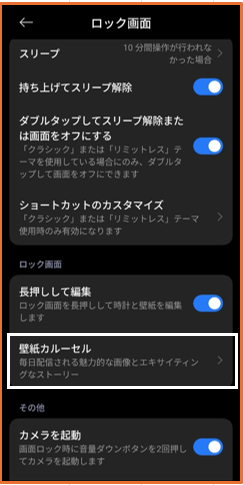
【ロック画面】から
ロック画面を右方向にスワイプして、「同意」をタップしてもOKです。

2.「壁紙カルーセル」に表示する画像の選定
「壁紙カルーセル」に表示する画像は、「壁紙カルーセルの設定」から選択することになります。
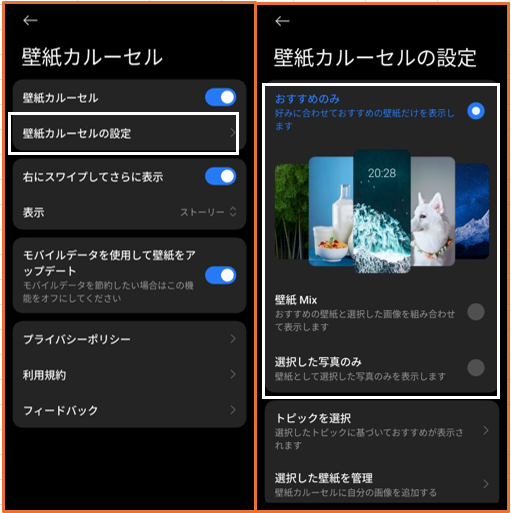
・おすすめのみ : 「トピック」の選択に基づいたおすすめのみが表示されます。
・壁紙Mix : おすすめと選択した写真の組み合わせで表示されます。
・選択した写真のみ : 「壁紙Mix」に追加した写真のみが表示されます。
トピックの選択
「トピックを選択」をタップして、3つ選択して保存します。
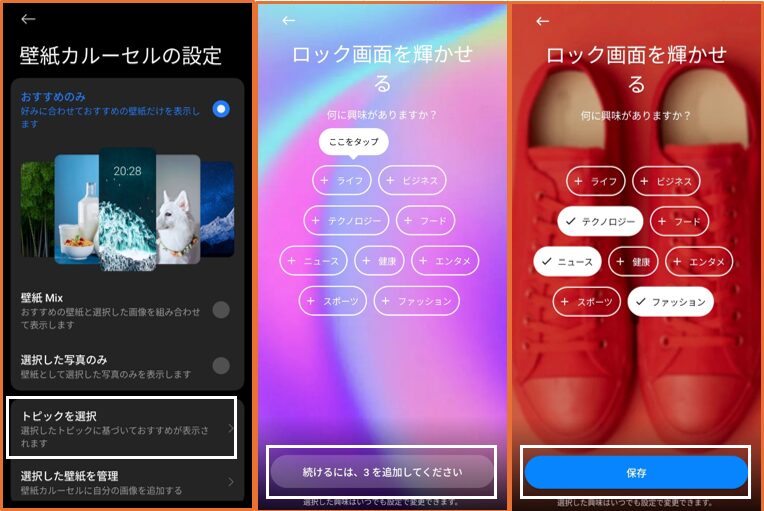
写真の選択
「選択した壁紙を管理」をタップして、「ギャラリー」を選択して「+」をタップして、写真を選択します。
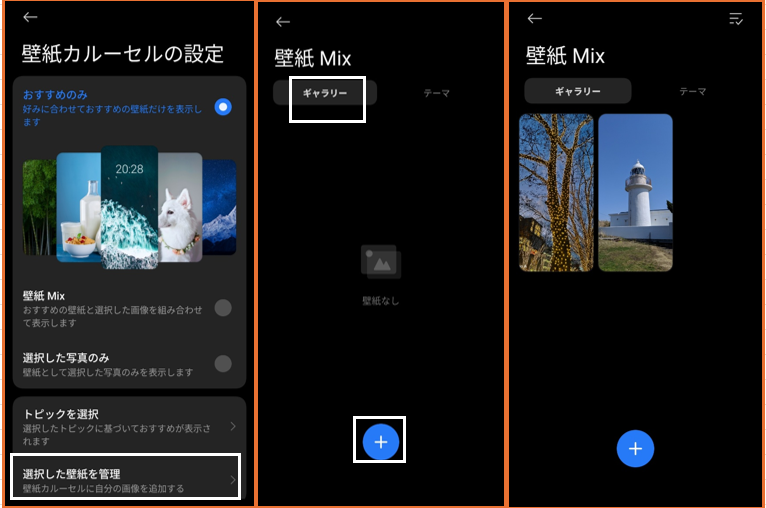
「スーパー壁紙」との兼ね合い
「スーパー壁紙」より「壁紙カルーセル」の方が優先されます。
・AODは、【パーソナライゼーション】>【常時オンディスプレイ】で設定した「テーマ」になります。
・ロック画面は、「壁紙カルーセル」の画像
・ホーム画面は、「スーパー壁紙」の画像になります。




